Nastavit LightDM je notoricky únavnéArch Linux. Z tohoto důvodu se mnozí rozhodnou nepoužívat jej jako svého výchozího správce zobrazení v Arch Linuxu. Přeskočení přes LightDM je skutečná škoda, protože je to jeden z nejlepších přihlašovacích systémů na celém Linuxu! V tomto tutoriálu se podíváme, jak přimět LightDM, aby pracoval na Arch Linuxu.
Nainstalujte LightDM
LightDM je snadno dostupný pro uživatele Arch Linuxu(stejně jako jeho deriváty, například Manjaro) na primárních softwarových serverech OS. Mějte však na paměti, že balíčky LightDM jsou umístěny ve zdrojovém softwaru „Extra“, úložiště, které uživatelé musí aktivovat ručně.
Chcete-li poskytnout vašemu systému Arch Linux přístup ke zdroji softwaru „Extra“, otevřete terminál a použijte jej k úpravě konfiguračního souboru Pacman.
sudo nano /etc/pacman.conf
V Pacmanu.conf soubor, stiskněte klávesu se šipkou dolů a hledejte „Extra“. Odstraňte symbol # před ním, stejně jako dva řádky níže. Tyto symboly musí být zcela odstraněny z jakéhokoli úložiště softwaru „Extra“, jinak jej obalový nástroj Pacman odmítne.
Jakmile odstraníte všechny značky komentářů (#), stiskněte klávesu Ctrl + O kombinace kláves na klávesnici pro uložení úprav. Poté zavřete Nano stisknutím Ctrl + X.
Po dokončení úprav znovu synchronizujte správce balíčků a nainstalujte LightDM.
sudo pacman -Syyu lightdm
Vyberte si pozdravitele

LightDM je nainstalován, ale na rozdíl od jiných Správců zobrazení v systému Linux to nestačí k jeho použití. Místo toho, aby tento správce zobrazení správně fungoval, je zapotřebí „Greeter“.
Možná se divíte, „co je to pozdravitel?„Je to aspekt softwaru LightDM, s nímž uživatel interaguje a používá se k přihlášení. Existuje mnoho druhů pozdravů, včetně GTK (Gnome), WebKit, Old Ubuntu Unity a mnoho dalších! V této části tutoriálu vám krátce řekneme o různých dostupných pozdravcích a přejdeme k jejich instalaci.
GTK pozdravit
GTK greeter je výchozí přihlašovací modul LightDM. Funguje dobře se stávajícími tématy GTK a je přiměřeně konfigurovatelný. Nainstalujte jej pomocí níže uvedených příkazů.
sudo pacman -S lightdm-gtk-greeter
Zdraví Webkit2
Geeter Webkit2 používá ke generování uživatelských témat renderovací modul Webkit. Chcete-li použít s LightDM v Arch, proveďte v terminálu následující.
sudo pacman -S lightdm-webkit2-greeter
Pantheon pozdraví
Pantheon greeter je výchozí nastavení přihlášení pro projekt ElementaryOS. Ti, kteří chtějí získat více „elementární“ vzhled, by si měli nainstalovat tento. Získejte to s:
sudo pacman -S git base-devel git clone https://aur.archlinux.org/lightdm-pantheon-greeter.git cd lightdm-pantheon-greeter makepkg -sri
Jednota pozdravit
Unity greeter je nastavení přihlášení LightDMUbuntu používá roky s jejich vlastním desktopovým prostředím. Pokud vám tento styl přihlašovací obrazovky chybí, nainstalujte jej z AUR podle níže uvedených příkazů.
sudo pacman -S git base-devel git clone https://aur.archlinux.org/lightdm-unity-greeter.git cd lightdm-unity-greeter makepkg -sri
Slick pozdravit
Slick je pozdravovač LightDM, který si oblíbili mnozí výrobci linuxové distribuce. Chcete-li ji dostat do svého systému Arch, postupujte takto:
git clone https://aur.archlinux.org/lightdm-slick-greeter.git cd lightdm-slick-greeter makepkg -sri
Mini pozdravit
Mini greeter je nastavení přihlašovací obrazovky pro LightDM, které je mnohem hubenější než ostatní greetery.
Mini greeter zpracovává pouze jednoho uživatele, a proto je mnohem méně náročný na zdroje. Mini je k dispozici v AUR a uživatelé si ho mohou nainstalovat pomocí těchto příkazů:
git clone https://aur.archlinux.org/lightdm-mini-greeter.git cd lightdm-mini-greeter makepkg -sri
Povolit pozdravníka
Po instalaci vašeho pozdravitele LightDM je čas jej povolit v konfiguračních souborech. otevřeno lightdm.conf v textovém editoru Nano.
sudo nano /etc/lightdm/lightdm.conf
zmáčkni Ctrl + W kombinace kláves, typ „# greeter-session = example-gtk-gnome“A stiskněte Vstoupit.
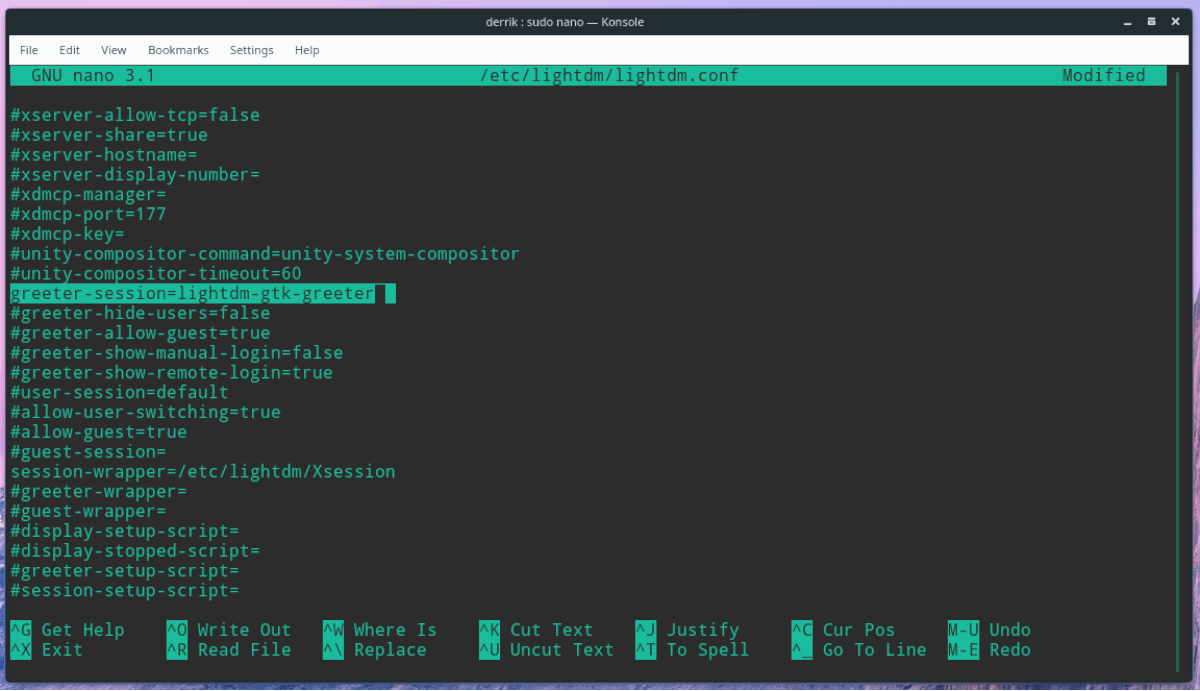
Odstranit # symbol, stejně jako example-gtk-gnome a nahraďte ji jednou z relací v seznamu níže.
- lightdm-slick-greeter
- lightdm-webkit2-greeter
- lightdm-unity-greeter
- lightdm-pantheon-pozdravit
- lightdm-mini-pozdravit
- lightdm-gtk-pozdravit
Uložte úpravy na Lightdm.conf pomocí Ctrl + Oa ukončete Nano pomocí Ctrl + X. Po uložení úprav otestujte nastavení LightDM a potvrďte, že s ním pracují dm-tool.
Poznámka: Pokud test selže, budete muset upravit konfigurační soubor a zjistit, co se pokazilo.
lightdm --test-mode --debug
LightDM jako primární správce zobrazení
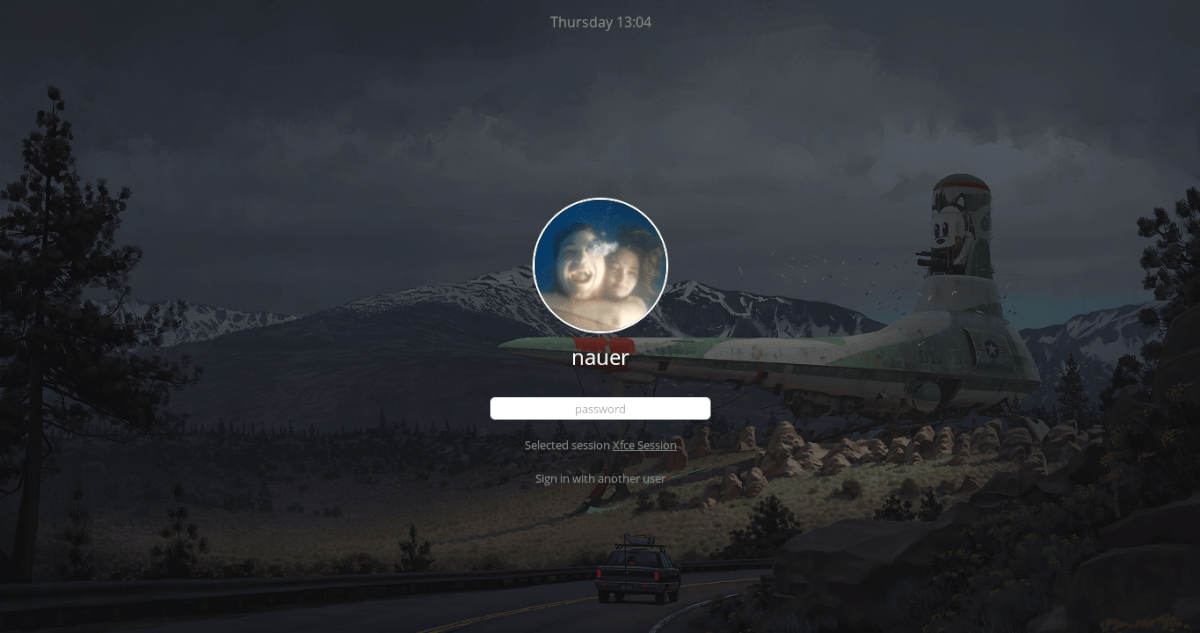
LightDM musí být nastaven jako výchozí správce přihlášení v Arch, než jej budete moci použít. Chcete-li jej povolit, postupujte podle následujících kroků.
Krok 1: Zakažte svého současného správce přihlášení pomocí systemd zakázat.
sudo systemctl disable gdm -f
nebo
sudo systemctl disable sddm -f
nebo
sudo systemctl disable lxdm -f
Krok 2: Povolte LightDM pomocí systemctl povolit.
sudo systemctl enable lightdm -f
Krok 3: Restartujte počítač Arch Linux pomocí systemctl restart příkaz. Před zadáním příkazu uložte cokoli, na čem pracujete!
Krok 4: Nechte Arch Linux začít zálohovat. Po dokončení spouštění se jako nová přihlašovací obrazovka zobrazí LightDM.













Komentáře